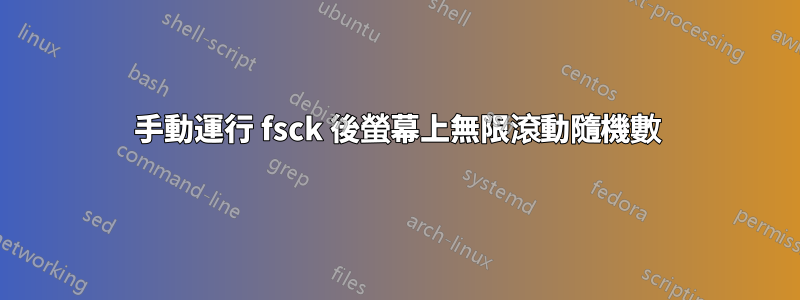
昨天我打開了很多 Java 應用程序,它們正在佔用我的 RAM。我是一名 Java 開發人員,所以在這種情況下我通常所做的就是重新啟動。我關閉了所有應用程式並進行了關機。啟動時,我陷入了initramfs提示。螢幕截圖:https://i.stack.imgur.com/6oTGb.jpg
initramfs是我不知道的事情,所以我只是做了一個exit:https://i.stack.imgur.com/RT7Ez.jpg
建議是fsck在提到的文件系統上運行,我這樣做了:https://i.stack.imgur.com/3MEKS.jpg這裡的最後一行似乎是導致接下來混亂的原因。輸入y,yes我的整個螢幕變成了從上到下無限滾動的隨機數字:https://i.stack.imgur.com/HLRD7.jpg
如何重新取得計算機的控制權?
更新:SMART數據截圖--https://i.stack.imgur.com/GQPAB.jpg和https://i.stack.imgur.com/rQqlL.jpg
答案1
關於:“我在啟動時進入 initramfs 提示符,並顯示訊息 dev/mapper/ubuntu--vg-root contains a file system with error, checkforce...do a manual fsck。”
在initramfs提示符號下,鍵入:
fsck -f /dev/mapper/ubuntu--vg-root# 檢查檔案系統
更新#1:
Note: fsck failed to resolve problems
- 引導至 Ubuntu Live DVD/USB
- 選擇“嘗試 Ubuntu”選項
- 進入桌面後,啟動
Disks應用程式 - 在左側窗格中選擇目標磁碟
- 點擊“漢堡”圖示並選擇
SMART Data & Tests - 截取螢幕截圖
SMART Data並將其編輯到您的問題中,以便我可以查看它們 - 執行 SMART 測試
Note: SMART Data looks fine. HDD is not suspect at this time
更新#2:
- 當啟動到 Ubuntu Live DVD/USB 時,將您仍然能夠找到的任何資料備份到外部來源
- 啟動
terminal並鍵入:sudo dmidecode -s bios-version然後訪問製造商的網站並檢查是否有更新的 BIOS - 啟動
gparted並放置一個新的 GPT 分割區表(這將擦除磁碟) - 重新安裝 Ubuntu(不需要 LVM)
- 跑步
fsck - 恢復數據
- 設定
Deja Dup(備份)以備份到外部來源(不是/home)
更新#3:
定期做fsck一段時間...
- 引導至 Ubuntu Live DVD/USB
- 打開一個
terminal視窗 - 類型
sudo fdisk -l - 識別「Linux 檔案系統」的 /dev/XXXX 裝置名稱
- 輸入
sudo fsck -f /dev/XXXX# 將 XXXX 替換為您之前找到的號碼 - 如果有錯誤,請重複 fsck 指令
- 類型
reboot
答案2
以下步驟對我有用:
建立可啟動筆式驅動器並轉到嘗試 Ubuntu。
打開終端機並執行以下命令:
$ sudo fsck -f <your_drive_name>當詢問時鍵入
a並讓它運行 4-5 分鐘。成功運行前面的步驟後正常退出後,重新啟動系統。
答案3
擁有 Windows 分割區,Grub 在啟動時顯示。當我遇到數字滾動問題時,我只需關閉電源,然後再次打開電源並選擇“Ubuntu 的高級選項”和“恢復模式”,它在檢查/修復損壞的分區後為我解決了問題。


